

By バーノン・ロデリック, Last updated: May 12, 2020
iPhoneデバイスは、iOSで実行されるAppleによって設計および開発されています。 iPhoneには、機能、デザイン、ハードウェア仕様が異なるさまざまなバージョンがあります。 それらの8つは、アプリやドキュメントの管理、音楽、ゲーム、ビデオの再生、メッセージの送受信、チャット、通話など、同様の機能を備えたiPhone XNUMXです。
予期せぬことに、当社は時々当社のようなモバイルデバイスで問題が発生します iPhone 8がオンにならない 一部のユーザーからも報告されています。 これは、ソフトウェアまたはハードウェアの障害が原因である可能性があります。 この記事に従って、問題の修正方法をご案内します。
パート1:問題の原因:iPhone 8の電源が入らないパート2:FoneDog iOSシステムリカバリーでiPhoneの問題を修正するパート3:その他の8つの修正:iPhone 8がオンにならないパート4:iPhone 8デバイスでデータバックアップを作成する方法パート5:まとめ
iPhone 8がオンにならない問題は、iPhone 8デバイスに影響するソフトウェアまたはハードウェアの障害に関連している可能性があります。 おそらく、デバイスの更新により、デバイスが起動しない可能性があります。 また、アップデートが必要な古いiOSバージョンの場合や、デバイスを再起動またはハードリセットする必要がある場合もあります。 コンポーネントに関しては、一部の部品に影響を与える湿気、湿気、汚れ、ほこり、または偶発的な落下により、iPhone 8デバイスが故障する可能性があります。 また、iPhone 8で使用されている充電器、USBケーブル、電源アダプターの不良、またはバッテリーの交換が必要な場合もあります。
修正するためのより安全で優れたアプローチがあります iPhone 8がオンにならない 問題。 FoneDog iOSシステム復元 プログラムは、iPhoneデバイスを通常モードに戻すのに役立ちます。 このツールは、携帯電話のiOSシステムの回復方法をガイドするステップバイステップウィザードで保護され、より便利です。 応答しないデバイスやシステムエラーなど、さまざまな種類のiOSデバイスの問題を修正できます。 プログラムは、標準モードと詳細モードでデバイススキャンを実行します。 iPad、iPhone、iPodなどのiOSデバイスのさまざまなバージョンをサポートしています。
iOSシステム復元
リカバリモード、DFUモード、起動時の白い画面ループなど、さまざまなiOSシステムの問題を修正
iOSデバイスを白いAppleロゴ、黒い画面、青い画面、赤い画面から通常の状態に修正します。
iOSを正常にのみ修正し、データを失うことはありません。
iTunesのエラー3600、エラー9、エラー14、様々なiPhoneのエラーコードを修正
iPhone、iPad、iPod touchの凍結を解除します。
無料ダウンロード
無料ダウンロード

FoneDog iOS System RecoveryをPCにダウンロードしてインストールします。 USBケーブルを使用してiPhone 8デバイスをPCに接続します。 iPhone広告PCとの接続が正常に確立されます。
次のステップは、[スタート]ボタンをクリックして、デバイスのモデル、タイプ、およびカテゴリを選択することです。 Getをクリックして、ダウンロードするiOSバージョンを選択します。 ダウンロードボタンをクリックして、iPhoneデバイスのファームウェアをダウンロードします。 修復を続行するには、[次へ]をクリックします。
このツールは、ダウンロード後にiPhoneデバイスを自動的に修復します。 修復が完了するまで待って、修復の進行中に中断がないことを確認します。 修復が完了すると、ステータスが「完了」と表示されます。 プロンプトが表示されたときにのみ、iPhoneデバイスを再起動します。
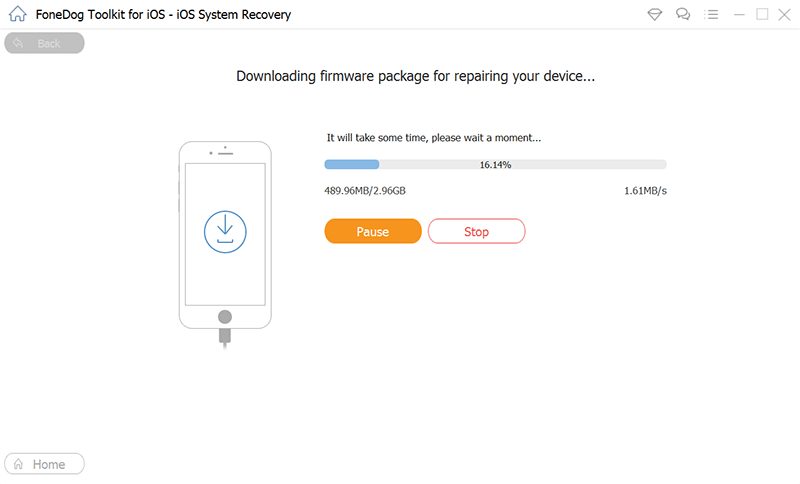
iPhoneがまったくオンにならない場合はどうしますか? このセクションでは、iPhone 8がオンにならない問題を修正するために実行できるさまざまなソリューションを提供します。 これは、経験した問題の原因によって異なります。
お客様はお客様のiPhone 8デバイスの再起動を実行し、それがiPhone 8という問題を修正するかどうかを確認することができます 電源が入らない。 このソリューションは、RAMをクリアし、キャッシュと一時ファイルを削除して、スペースとメモリを解放し、iPhone 8デバイスの処理を高速化します。 iPhone 8デバイスの再起動は、他のiPhoneバージョンとは異なります。
iPhone 8デバイスが応答しなくなった場合やフリーズした場合は、強制的に再起動してみてください。
iPhone 8デバイスを最大8時間充電器に接続し、ロードされるかどうかを確認します。 数分後に充電画面が表示されます。 バッテリーが完全に消耗している可能性があります。 充電器が故障していない場合は、充電器も点検してください。 それでもXNUMX時間経過しても充電ステータスが表示されない場合は、USB /ライトニングケーブル、ジャック、および電源アダプターも確認してください。 ケーブルの両端を確認してください。 別の充電器または別のLightning / USBケーブルを使用してみてください。 iPhone XNUMXデバイスのライトニングポートにも損傷がないか調べます。
充電器やその他のアクセサリが正常に機能しているのに問題が解決しない場合は、iPhone 8デバイスをPCに最大XNUMX時間接続して、正常に充電されるかどうかを確認してください。 PCの別のUSBポートに接続してみることもできます。
問題がiPhone 8の画面にあるかどうかを確認する方法:
iPhone 8デバイスがiTunesアプリによって検出されない場合、それは画面表示の問題以上のものである可能性があります。 バッテリーが損傷したり、膨れたりしていないかどうかを調べることもできます。 お近くのアップル公式サービスセンターまでお持ちください。
デバイスに誤ってこぼした液体も損傷の原因となる可能性があります。 iPhone 8デバイスが液体で濡れていたり、ライトニングポートにほこりやほこりがたまっている場合は、iPhone 8デバイスに問題を引き起こす可能性があるため、iPhone XNUMXデバイスを調べてください。 時間の経過とともに蓄積する汚れやほこりからデバイスのポートをきれいにします。
湿気があるか濡れている場合は、iPhone 8デバイスの電源を切り、バッテリーを取り外します。 使用する前に、デバイスとアクセサリを乾かしてください。 お客様はそれを真空にするか、湿気を吸収するためにiPhone 8デバイスを未調理の米に数日間置くことによって米の方法を行うことができます。 iPhone 8がオンにならない問題がその後修正されるかどうかを確認します。
iPhoneのリセット iPhone 8がオンにならない問題を修正するには、8デバイスが必要になる場合があります。 この方法はデバイスの設定と設定をリセットするだけなので、個人データには影響しません。
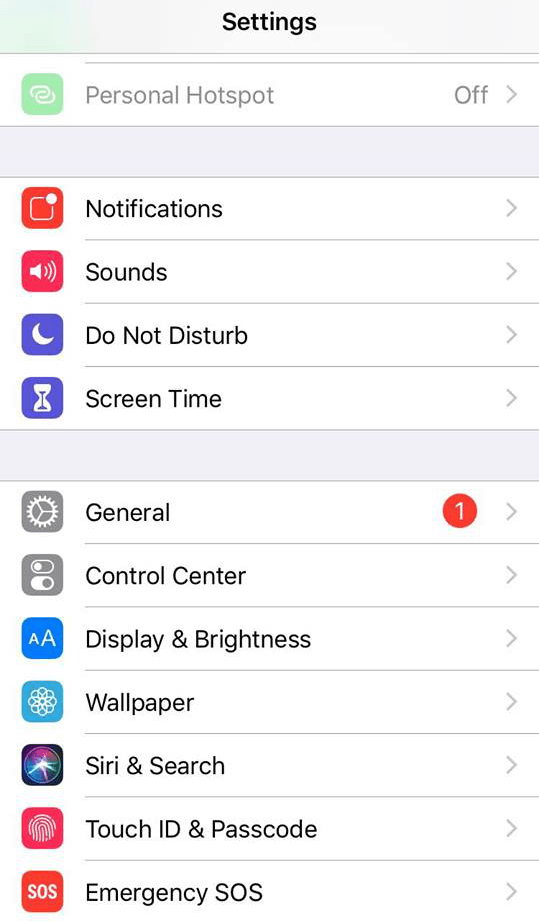
iPhone 8デバイスで最新バージョンのiOSに更新してみてください。 これを行うには、iPhone 8デバイスをリカバリモードで起動します。 削除が行われないため、この方法は個人データに影響を与えません。 念のため、この記事の別のセクションで説明するデータのバックアップを作成できます。
[更新]オプションは、デバイスのデータには影響しません。 設定や設定はすべて保持されます。 の リストア ただし、オプションを選択すると、iPhone 8デバイスからすべてが消去されるため、データをバックアップする必要があります。
iPhone 8デバイスが起動したら、そのiOSバージョンをインストールして、デバイスの最新の更新と修正を取得します。
iPhone 8デバイスを元の設定にリセットしてみてください。 リセットするとデバイス内のすべてのデータと設定が消去されるため、個人データをバックアップすることを強くお勧めします。 データのバックアップは、次のセクションで説明するiCloudまたはiTunesアプリを介して行うことができます。
デバイスのリセットを開始する前に、個人データのバックアップを作成してください。
連絡先 Appleサポート オンラインまたは最寄りのAppleサポートセンターにアクセスしてください。ハードウェアの障害についてiPhone 8デバイスのトラブルシューティングを行い、必要な修復を行うことができます。 iPhone 8がオンにならないという問題は、デバイスが誤って落とされた、Lightningポートが破損した、デバイスの他の部分などのコンポーネント障害が原因で発生する可能性があります。 また、iPhone 8デバイスが水で濡れていたり湿っていたり、ハードウェアの欠陥があった場合は、メーカーに返品して保証を受ける必要があります。 デバイスが修理または交換を必要とする場合に役立ちます。
この基本的な方法は、iPhone 8デバイスで個人データのバックアップを作成する方法を教えてくれるため、iPhone 8などの問題が発生しない場合に、データを簡単に復元できます。
すべてのデータをバックアップして、簡単に復元します iTunes.
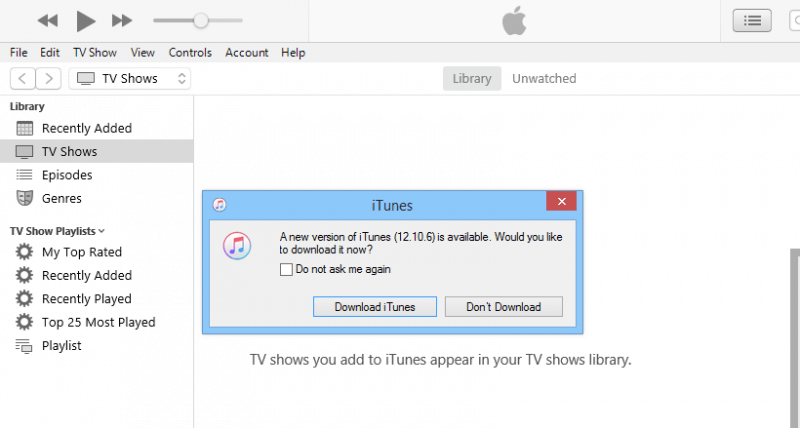
このプロセスでは、データストレージに5 GBのみが無料で提供されます。 制限を超えて月額料金を支払う。 iCloudからデータにアクセスします。 にサインイン iCloud.com.
バックアップファイルは次のパスに保存されます。 設定> iCloud>ストレージ>ストレージの管理.
時々当社のモバイルデバイスで突然問題が発生します。 重要なデータは常に定期的にバックアップしておくことを強くお勧めします。そうすることで、iPhone 8がオンにならないなどの問題が発生したときにいつでも簡単に復元できます。 この記事では、問題を解決する方法について説明します。
コメント
コメント
人気記事
/
面白いDULL
/
SIMPLE難しい
ありがとうございました! ここにあなたの選択があります:
Excellent
評価: 4.7 / 5 (に基づく 61 評価数)